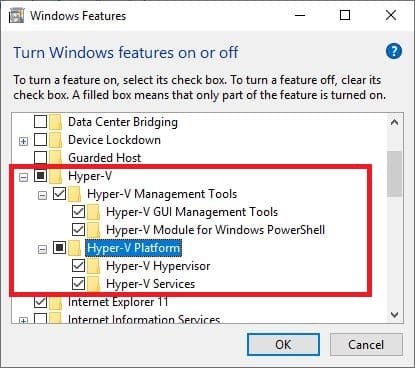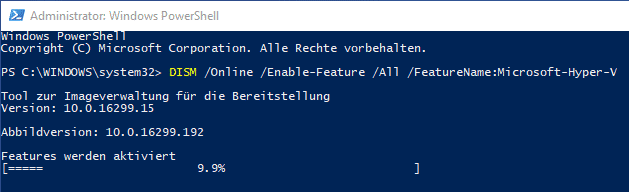Die Virtualisierung von Microsoft hat den Namen Hyper-V. Mit Hyper-V lassen sich andere Betriebssysteme wie andere Windows Versionen und Linux virtualisieren. Windows 10 hat Hyper-V bereits im System als Windows Feature integriert. Dazu müssen wir aber Hyper-V aktivieren bei Windows 10. Des weiteren sind bestimmte Voraussetzungen notwendig. Alle Informationen hierzu bekommt ihr bei uns.
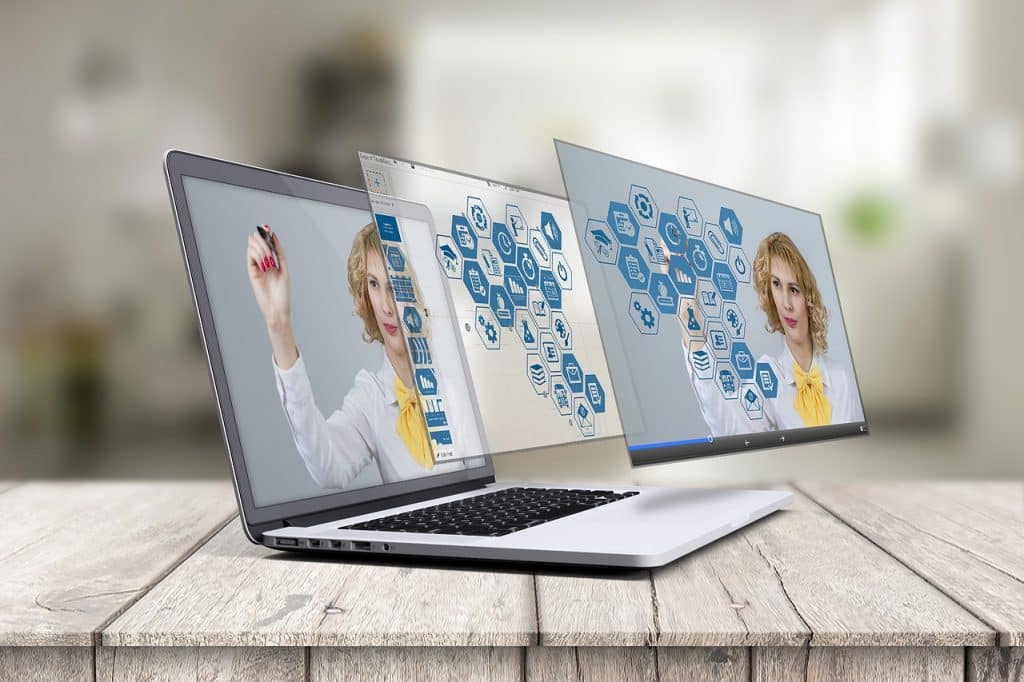
Um Hyper-V aktivieren zu können, benötigen wir ein paar Voraussetzungen. Außerdem kann Hyper-V mit PowerShell aktiviert werden, per DISM, aber auch in den Windows Features.
Hyper-V aktivieren – Voraussetzungen
Um Hyper-V auf Windows 10 aktivieren zu können, sind ein paar Systemvoraussetzungen notwendig. Diese sind folgende:
- Windows 10 Professional, Windows 10 Enterprise oder Windows 10 Education
- 64 bit Prozessor
- Mindestens 4 GB RAM (Arbeitsspeicher)
Die Hardware muss das aber auch unterstützen! Das können wir mit PowerShell überprüfen. Mit folgendem Befehl lassen wir uns die Systeminformationen auslesen:
systeminfo
Hier muss im Punkt “Hyper-V Requirements” alles mit “JA” beziehungsweise “yes” gekennzeichnet sein:
Hyper-V aktivieren – Windows Features
Hyper-V kann ganz einfach in den Windows-Features aktiviert werden. Das ist ganz einfach in der Systemsteuerung möglich:
- Systemsteuerung öffnen
- “Programme und Features” wählen
- “Windows-Features aktivieren oder deaktivieren” auswählen
Hier findet ihr den Punkt “Hyper-V“. Alle Punkte müssen angehakt werden. Nach dem Aktivieren ist noch ein Neustart des Computers notwendig.
Hyper-V aktivieren – PowerShell
Jetzt kommt mein Favorit. Hyper-V aktivieren mit PowerShell ist ganz einfach und sehr praktikabel. Hierzu muss aber PowerShell als Administrator ausgeführt werden! Nun kann man mit einem einfachen PowerShell befehl Hyper-V unter Windows 10 aktivieren.
Enable-WindowsOptionalFeature -Online -FeatureName:Micosoft-Hyper-V -All
Danach muss der Computer wieder neu gestartet werden, um die Features zu übernehmen.
Hyper-V aktivieren – DISM
Zum Schluss kann man auch noch mit dem Windows System internen Tool DISM Hyper-V auf Windows 10 aktivieren. Hierzu benötigen wir aber auch wieder die PowerShell Konsole mit Administrator Rechten. Folgender Befehl aktiviert Hyper-V mit DISM.
DISM /Online /Enable-Feature /All /FeatureName:Microsoft-Hyper-V
Danach wie immer: Computer neu starten 🙂